Google Maps Static APIを使って、地図画像にマーカーを設定する方法
Maps Static APIを使って出力される地図画像には、マーカーを設定することもできます。今回はマーカーの設定方法を紹介していきます。
なお、Google Maps関連の記事についてはこちらにまとめてありますので、ご覧ください。
Contents
Google Maps Static APIを使って、地図画像にマーカーを設定する方法
サンプル
APIキー:
高さ:
横幅:
スケール:
マーカーラベル:
マーカーサイズ:
マーカーの色:
URL:
APIキーを入力し、リンクを教えてください。
HTMLコード
<!DOCTYPE html>
<html>
<head>
<meta charset="utf-8" />
<meta name="viewport" content="width=device-width, initial-scale=1, maximum-scale=1" />
<title>Sample Map</title>
<script defer
src="https://maps.googleapis.com/maps/api/js?key=(APIキー)&callback=initMap" >
</script>
<style type="text/css">
#map_canvas {
width: 100%;
height:70%;
}
html,
body {
height: 100%;
margin: 0;
padding: 0;
}
</style>
<script type="text/javascript">
var map;
var marker;
function initMap() {
var myLatlng = new google.maps.LatLng(35.68517826190777,139.7528236934712);
var mapOptions = {
zoom: 15,
center: myLatlng
}
map = new google.maps.Map(document.getElementById("map_canvas"), mapOptions);
marker = new google.maps.Marker({
position: myLatlng,
label:'1',
draggable:true,
map: map,
});
map.addListener('bounds_changed', function(event) {
setStaticMapUrl();
});
map.addListener('center_changed', function(event) {
setStaticMapUrl();
});
marker.addListener('dragend', function(event) {
setStaticMapUrl();
});
}
function setStaticMapUrl() {
var centerLatLng = map.getCenter();
var nZoom = map.getZoom();
var sYourApiKey = document.getElementById('apikey').value;
var nHeight = document.getElementById('mpHeight').value;
var nWidth = document.getElementById('mpWidth').value;
var sMkLabel = document.getElementById('mkLabel').value;
var nScale = document.getElementById('scale').options[document.getElementById('scale').selectedIndex].value;
var sMkSize = document.getElementById('mkSize').options[document.getElementById('mkSize').selectedIndex].value;
var MarkerPosition = marker.getPosition();
var sUrl = "https://maps.googleapis.com/maps/api/staticmap?";
var nColorSelectIndex = document.getElementById('mkColorSelect').selectedIndex;
var sColorText = "";
if ( nColorSelectIndex > 0 ) {
document.getElementById('mkHexColor').disabled = true;
sColorText = document.getElementById('mkColorSelect').options[nColorSelectIndex].value;
} else {
document.getElementById('mkHexColor').disabled = false;
sColorText = document.getElementById('mkHexColor').value;
}
marker.setLabel(sMkLabel);
var sMarkerParameter = "size:" + sMkSize + "|color:" + sColorText + "|label:" + marker.getLabel() + "|" + MarkerPosition.lat() + "," + MarkerPosition.lng();
if ( document.getElementById('ignoreCenter').checked ) {
sUrl = sUrl + "&size=" + nWidth + "x" + nHeight + "&scale=" + nScale + "&markers=" + encodeURI(sMarkerParameter) + "&key=" + sYourApiKey;
} else {
sUrl = sUrl + "center=" + centerLatLng.lat() + "," + centerLatLng.lng() + "&zoom=" + nZoom + "&size=" + nWidth + "x" + nHeight + "&scale=" + nScale + "&markers=" + encodeURI(sMarkerParameter) + "&key=" + sYourApiKey;
}
var googleLink = document.getElementById('lnkGoogleMap');
googleLink.innerHTML = sUrl;
googleLink.setAttribute("href",sUrl);
}
</script>
</head>
<body>
<div id="map_canvas"></div>
<br />
<input type="checkbox" id="ignoreCenter" onchange="setStaticMapUrl();" ><label for="ignoreCenter">地図の中心とズームレベルを無視する</label><br />
APIキー:<input type="text" id="apikey" value="" placeholder="あなたのAPIキーを入力してください" onchange="setStaticMapUrl();" /><br />
高さ:<input type="text" id="mpHeight" value="640" placeholder="高さ" onchange="setStaticMapUrl();" /><br />
横幅:<input type="text" id="mpWidth" value="640" placeholder="横幅" onchange="setStaticMapUrl();"/><br />
スケール:<select id="scale" onchange="setStaticMapUrl();" style="width:100px"><option value="1">1</option><option value="2">2</option></select><br />
マーカーラベル:<input type="text" id="mkLabel" value="1" maxlength="1" placeholder="0-9,A-Zで入力してください" onchange="setStaticMapUrl();" /><br />
マーカーサイズ:<select id="mkSize" onchange="setStaticMapUrl();" style="width:100px"><option value="normal">normal</option><option value="mid">mid</option><option value="small">small</option><option value="tiny">tiny</option></select><br />
マーカーの色:<input type="text" id="mkHexColor" value="0xFF0000" maxlength="8" placeholder="0xFFFFFF のように指定してください" onchange="setStaticMapUrl();" />
<select id="mkColorSelect" onchange="setStaticMapUrl();" style="width:100px">
<option value=""></option><option value="black">black</option><option value="brown">brown</option><option value="green">green</option><option value="purple">purple</option>
<option value="yellow">yellow</option><option value="blue">blue</option><option value="gray">gray</option><option value="orange">orange</option>
<option value="red">red</option><option value="white">white</option>
</select><br />
URL:<a id="lnkGoogleMap" href="#" target=_blank></a>
</body>
</html>
デモ
Maps Static API
Feature parameters
「Feature pameters」の一つに『markers』があります。
| パラメータ | 説明 |
| markers | 出力する地図に設定したいマーカーの情報を設定できます。複数のマーカーを設定することも可能です。 markersを設定すると必須パラメータの「center」と「zoom」を省略することができます。 その場合、markersで指定した位置を中心とした地図が出力されることになります。 サンプルでは『地図の中心とズームレベルを無視する』をチェックすると「center」と「zoom」を省略できます。 |
それでは、markersにはどのようにプロパティ設定していくのでしょうか。それを見ていきます。
| パラメータ | 説明 |
| size | マーカーのサイズになります。 指定できるのは以下の文字列になります。 normal:通常サイズ mid:中サイズ small:小サイズ tiny:極小サイズ |
| color | マーカーの色の指定です。 指定するには24ビットのカラー指定(例:0xFF0000)か、以下の色の文字列になります。 black:黒色 brown:褐色 green:緑色 purple:紫色 yellow:黄色 blue:青色 gray:灰色 orange:オレンジ色 red:赤色 white:白色 |
| label | マーカーに指定できるラベルです。 指摘できるのは大文字英字(A~Z)か、数字(0~9)の36文字となります。 |
| (位置1) | 緯度と経度をカンマで区切って指定します。 「(緯度),(経度)」形式 |
| (位置2) | 同じスタイルのマーカーを二つ以上指定したい場合には、続けて、「(緯度),(経度)」を指定してください。 |
以上のパラメータをパイプ(|)区切りで指定してください。
例)「size:mid|color:blue|label:A|35.0001,136.0002|35.0002,136.0003」
この値をパラメータ「markers」にしてしてください。
if ( document.getElementById('ignoreCenter').checked ) {
sUrl = sUrl + "&size=" + nWidth + "x" + nHeight + "&scale=" + nScale + "&markers=" + encodeURI(sMarkerParameter) + "&key=" + sYourApiKey;
} else {
sUrl = sUrl + "center=" + centerLatLng.lat() + "," + centerLatLng.lng() + "&zoom=" + nZoom + "&size=" + nWidth + "x" + nHeight + "&scale=" + nScale + "&markers=" + encodeURI(sMarkerParameter) + "&key=" + sYourApiKey;
}
ちなみに出力されるURLにパイプ(|)がなく、代わりに、「%7C」となっているのは、URLエンコードしているためです。ソースコードでは「encodeURL」でその処理を行っています。これがなくても動作するかもしれませんが、正しい処理としては、記号はエンコードすべきですね。よって、サンプルソースでは「encodeURI」を利用しています。
ご参考
関連ページ


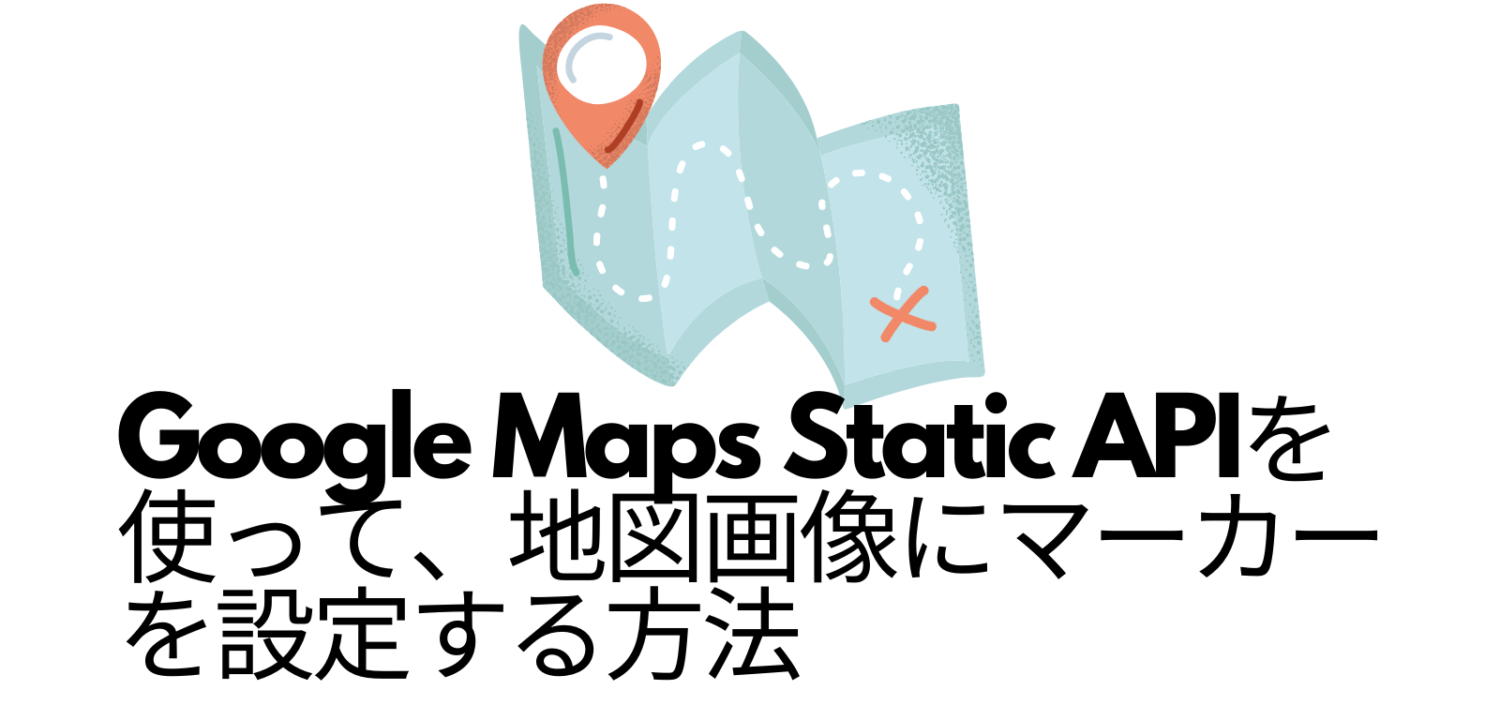

で使えるアイコン-345x230.png)

-1-1-255x170.png)
-255x170.png)
-255x170.png)
-255x170.jpg)
